DocuWorks Viewer Lightで開いている文書は、ほかのアプリケーションと同じように端末メニューからメールアプリを起動し添付ファイルとして送信することができます。
■メールでのファイル送信方法
1.ファイルを共有する
共有したいファイルをあらかじめDocuWorksViewerLightで開いておきます。画面下部の「>」をタップします。
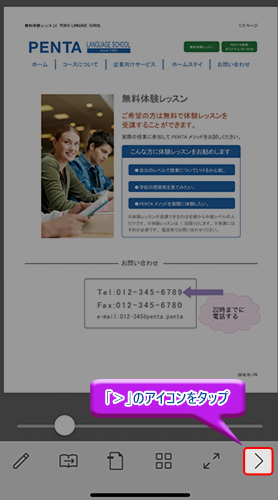
メニューの表示が切り替わるので、「メールで送信」のアイコンをタップします。
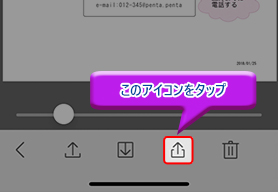
「メールで送信」をタップします。
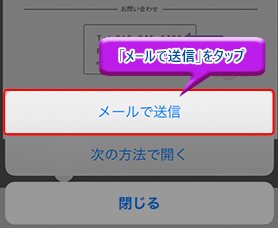
2.宛先・件名・本文などを入力する
普段使っているメールアプリが起動するので、宛先や件名などを入力し送信します。
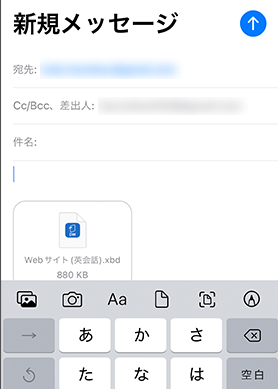
Point 端末ごとに適した共有方法を利用しよう
DocuWorks Viewer Lightは一般的なAndroidやiOSのアプリと同じなので、メールアプリを起動させてメールを送信できますが、Wi-FiやBluetoothなどでもファイルの共有ができます。
しかしセキュリティなどの問題もありますので、どのような手段でどのようなセキュリティを用いてファイルを共有するのか、会社のセキュリティー対策は普段はどのようになっているのか?等をよく考えどの手段でファイルを共有するのか選ぶ必要があります。

